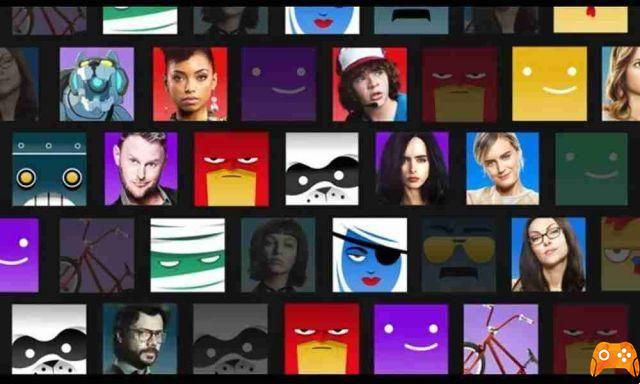
Le processus de sélection d'une photo de profil Netflix est similaire sur tous les appareils, avec de légères différences. Nous expliquerons comment procéder sur le bureau et la Smart TV.
Modifier votre photo de profil Netflix
- Connectez-vous à Netflix.com.
- Passez votre souris sur l'icône de votre profil en haut à droite et cliquez sur Gérer les profils.
- Cliquez sur l'icône en forme de crayon sur le profil que vous souhaitez modifier.
- Encore une fois, sur votre photo de profil, cliquez sur l'icône du crayon.
- Cliquez sur une photo de profil dans la liste pour la sélectionner.
- Il vous sera demandé si vous souhaitez modifier votre photo de profil. Vous confirmez.
- Fare clic sur Salva
Changer l'image de profil Netflix à partir de Smart TV
- Accédez à l'écran d'accueil de Netflix.
- Appuyez sur le bouton gauche de la télécommande pour afficher le menu.
- Appuyez sur le bouton haut de la télécommande jusqu'à ce que le nom de votre profil soit mis en surbrillance, puis appuyez sur le bouton de confirmation.
- Utilisez les boutons fléchés pour mettre en surbrillance le profil que vous souhaitez modifier. Ensuite, appuyez sur le bouton du bas pour mettre en surbrillance l'icône du crayon et appuyez sur le bouton de confirmation.
- Sur l'écran Editer le profil, appuyez sur le bouton bas pour mettre Icône en surbrillance, puis appuyez sur le bouton de confirmation.
- En utilisant les boutons fléchés pour naviguer, sélectionnez une photo de profil dans la liste avec le bouton de confirmation.
- Il vous sera demandé si vous souhaitez modifier votre photo de profil. Appuyez sur le bouton de confirmation.






